Til at begynde med er der to spørgsmål, du har brug for at vide. Bare læs og kontroller, om du virkelig kender til Mac-gendannelsestilstand.
Spørgsmål 1: Hvad er gendannelsestilstand?
Svar 1: Ved at bruge gendannelsestilstand kan du indlæse de indbyggede macOS-gendannelsesværktøjer fra en speciel diskpartition. Der er 4 forskellige muligheder, herunder "Gendan fra Time Machine-sikkerhedskopi", "Geninstaller macOS", "Få hjælp online" og "Diskværktøj". Som et resultat kan du starte op i gendannelsestilstand Mac for at omgå vanskeligheder.
Spørgsmål 2: Hvad er Mac-starttastkombinationer til Mac-gendannelsestilstand?
Svar 2: Nå, du er nødt til at holde visse tastekombinationer efter at have trykket på afbryderknappen. Med et andet ord skal du bare holde nede og trykke på starttastkombinationer, når du genstarter. Hvis du vil start i Mac-sikker tilstand, tryk bare på "Shift"-tasten. Desuden kan du trykke på "Kommando" og "R" sammen for at sætte Mac i gendannelsestilstand.
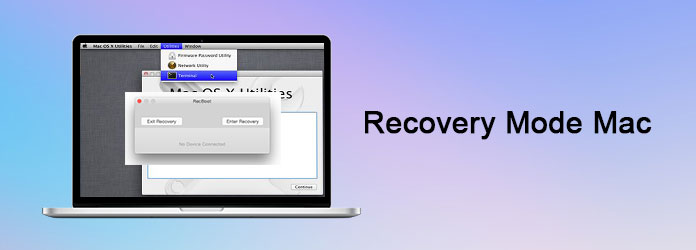
Anbefaling: Dit bedste valg til at rydde op i Mac og overvåge Mac-ydelse
Du kan gøre som følgende trin for at geninstallere Mac OS Internetgendannelse eller normal gendannelsestilstand. Vær opmærksom på, at du skal holde din Mac opladet med strøm. Fordi det kan tage flere timer at geninstallere macOS X med gendannelsestilstand. (Hvad hvis Mac oplades ikke?)
Trin 1 Genstart din MacBook Pro
Tænd din Mac, hvis den er slukket. Ellers kan du vælge "Genstart" i Apple-rullemenuen i øverste venstre hjørne af skærmen.
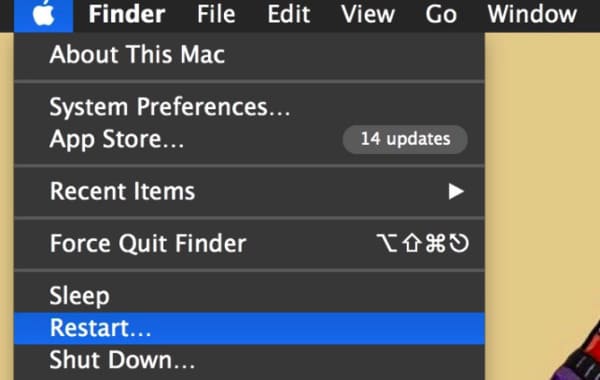
Trin 2Start i recovery mode
Når du ser Apple-logoet eller den roterende globus på din skærm, skal du bare holde og trykke på tasterne "Command" og "R" på dit tastatur på samme tid. Du kan se, at din Mac forsøger at oprette forbindelse til internetforbindelsen.

Trin 3Hent Mac-gendannelsestilstandens diskværksvindue
Til sidst dukker et nyt vindue op med navnet "OS X Utilities". Du kan få 4 forskellige muligheder for relaterede operationer. For eksempel, hvis du vil starte Mac i gendannelsestilstand, kan du vælge "Geninstaller macOS" mulighed. Derfor kan du vælge "Gendan fra Time Machine Backup" for at gendanne mac til en tidligere tilstand.
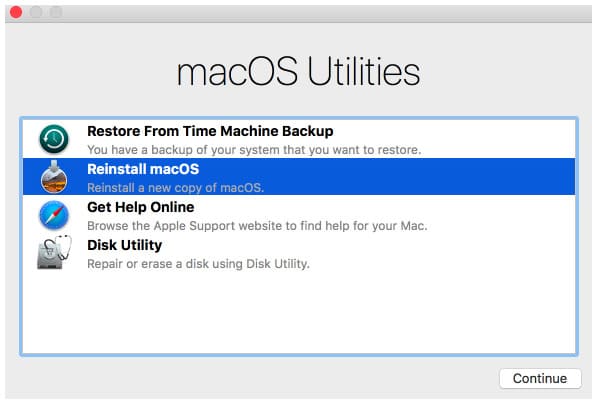
Som et resultat kan du gendanne, geninstallere, reparere eller søge hjælp fra Apple-support med succes. Vent bare, og sluk ikke din Mac pludselig under processen.
Mange mennesker klager over, at Mac ikke starter i gendannelsestilstand. Startskærmen sidder fast ved at snurre kloden hele dagen lang. Hvis du ikke kan starte Mac i gendannelsestilstand, så er her nogle løsninger, du kan tage.
Hvis du tilslutter Time Machine til det eksterne eksterne lagerdrev, kan du starte Mac med andre tilgængelige diske.
Trin 1Genstart din Mac, og tryk på Mac-starttastkombinationer.
Trin 2Vælg "Gendan fra Time Machine Backup" i vinduet "macOS Utilities".
Trin 3Sæt Time Machine i din Mac-computer.
Trin 4Vent, indtil din Mac finder den tilsluttede Time Machine.
Trin 5Vælg den specifikke gendannelsesdisk til at starte i gendannelsestilstand Mac.
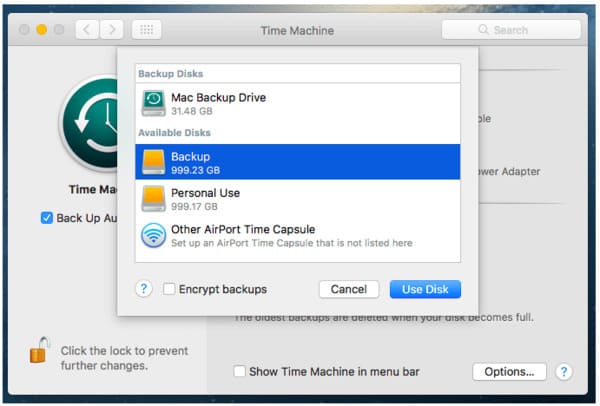
Du kan også indsætte et dedikeret USB-flashdrev med et startbart Mac OS X-installationsprogram indeholdt for at løse Mac-gendannelsestilstand, der ikke fungerer.
Trin 1Tryk på "Command" og "R" tasterne, mens du genstarter Mac.
Trin 2Vælg "Diskværktøj" for at få adgang til Mac-gendannelsestilstandens diskværktøj.
Trin 3Indsæt din startbare USB til Mac og vælg den i venstre panel.
Trin 4Vælg det bestemte drev fra pop-up-listen.
Trin 5Vent på den automatiske Mac-reparationsproces.
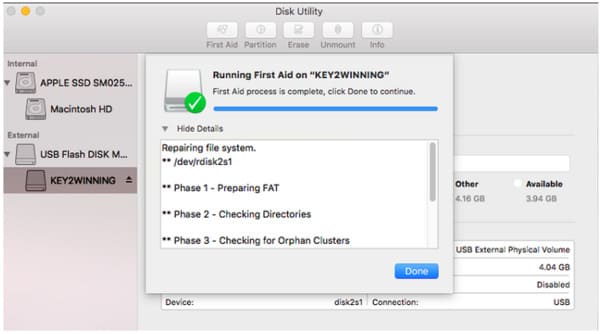
Sørg for, at du kører et stærkt Wi-Fi-netværk. Ellers kan du bruge en masse tid på at geninstallere macOS X med Internet opsving.
Trin 1Genstart Mac og tryk på tasterne "Kommando", "Valg" og "R", når du hører lyden.
Trin 2 Vælg en tilgængelig internetforbindelse på Wi-Fi-listen.
Trin 3Indtast adgangskoden, hvis du bliver bedt om det, og tryk derefter på "Enter"-tasten.
Trin 4Følg instruktionen på skærmen for at gendanne Mac i Internetgendannelsestilstand.
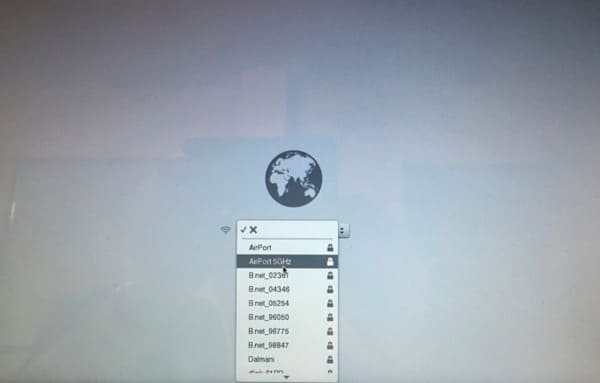
Faktisk kan dine tidligere filer og dokumenter stadig gendannes efter gendannelsestilstand Mac OS X. Hvis du vil slette filerne på Mac permanent, så kan du gå til Aiseesoft Mac Cleaner. Hvad mere er, kan du ubesværet holde din Mac i sund tilstand her.
Trin 2 Kør Mac Cleaner
Gratis download og installer Mac Cleaner-software. Nå, det understøtter alle macOS X-operativsystemer. Når du starter Mac Cleaner, vil du være i "Systemstatus". Klik på "Scan" for at kontrollere den aktuelle tilstand af din Mac, hvis det er nødvendigt.
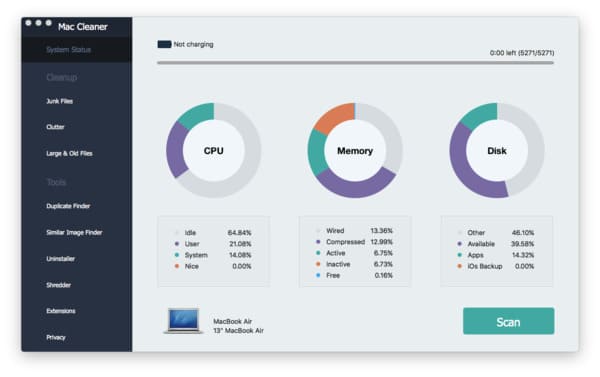
Trin 2 Vælg et Mac-oprydningsværktøj
Hvis du vil frigøre mere plads, kan du vælge værktøjer (junk filer, rod, store og gamle filer) under kategorien "Oprydning" i venstre panel. Dette afsnit vil tage "Store og gamle filer" som et eksempel. Vælg denne mulighed, og klik derefter på "Scan" nederst.
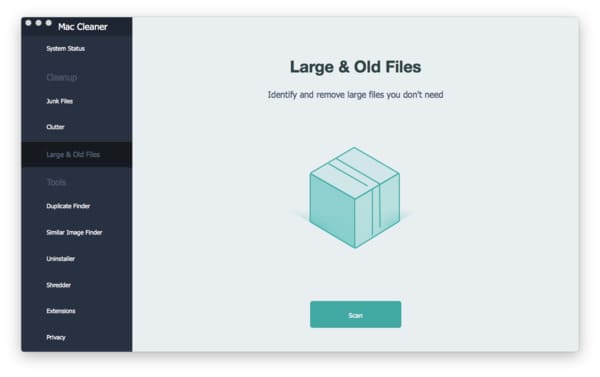
Trin 3Slet store og gamle filer manuelt
Senere kan du få de ubrugelige filer klassificeret med forskellige titler. Vælg f.eks. "> 100 MB" for at se gamle filer, der er større end 100 MB. Markér blot før den specifikke fil, du vil fjerne. Til sidst skal du klikke på "Rens" i nederste højre hjørne for at afslutte processen.
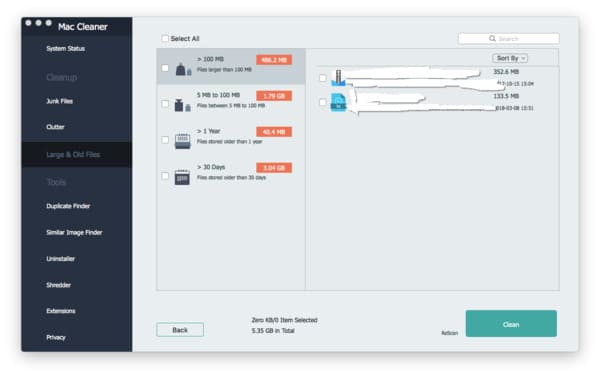
Ved at bruge ovenstående løsninger og værktøjer vil tingene være meget lettere end før. Så uanset om du er en nybegynder eller støder på gendannelsestilstand Mac ikke fungerer, kan du få den perfekte løsning her.
Nå, tøv ikke med at kontakte os, hvis du har andre vanskeligheder.